Logiciel de publicité SearchMyFile
Logiciel de publicitéÉgalement connu sous le nom de: Des publicités de SearchMyFile
Obtenez une analyse gratuite et vérifiez si votre ordinateur est infecté.
SUPPRIMEZ-LES MAINTENANTPour utiliser le produit complet, vous devez acheter une licence pour Combo Cleaner. 7 jours d’essai limité gratuit disponible. Combo Cleaner est détenu et exploité par RCS LT, la société mère de PCRisk.
Instructions de suppression de SearchMyFile
Qu'est-ce que SearchMyFile?
SearchMyFile est une application décevante qui fournit supposément aux utilisateurs une fonctionnalité de recherche avancée permettant aux utilisateurs de trouver facilement des fichiers stockés dans leurs ordinateurs. Initialement, cette fonctionnalité semble complètement appropriée et utile. Cependant, les utilisateurs doivent être informés que ce programme potentiellement indésirable (PPI) est très susceptible d’infiltrer le système sans permission er il est conçu pour enregistrer diverses données sensibles. De plus, SearchMyFile est classée comme un logiciel de publicité – une forme de logiciel indésirable qui fournit aux utilisateurs beaucoup de publicités intrusives.
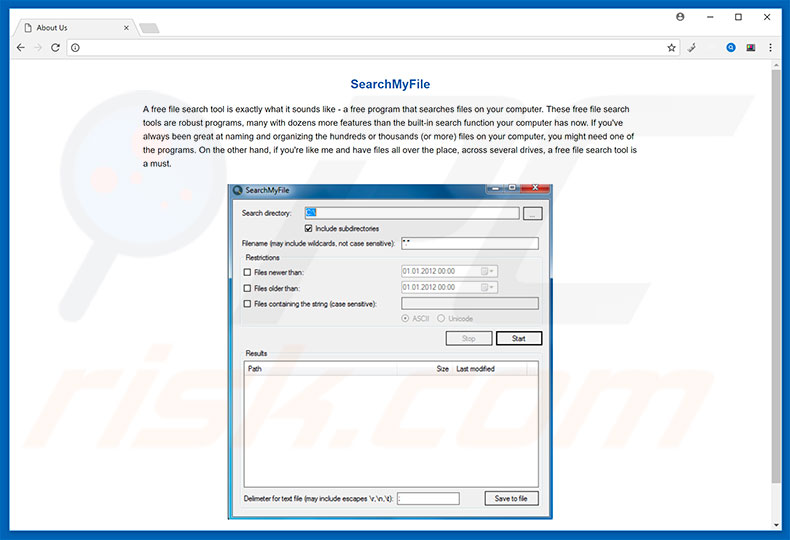
Immédiatement après l’infiltration, SearchMyFile commence à délivrer des coupons, des bannières, des pop-up, et d’autres types de publicités malicieuses. Pour atteindre ceci, les développeurs emploient certains outils qui permettent le placement de contenu graphique de tierces parties. Pour cette raison, les publicités affichées cachent souvent le contenu des sites web visités, diminuant ainsi significativement l’expérience de navigation internet des utilisateurs. En plus de cela, les publicités affichées pourraient mener à des sites web infectieux ou même exécuter des scripts qui téléchargent et installent des logiciels malveillants/PPI. Donc, en cliquant sur ces publicités les utilisateurs peuvent facilement causer des infections informatiques à hauts risques. Le logiciel de publicité SearchMyFile est fondamentalement utilisé pour générer des revenus publicitaires frauduleux. Tel que mentionné ci-dessus, SearchMyFile enregistre continuellement diverses informations reliées (surtout aux habitudes de navigation internet des utilisateurs). Les données collectées (frappes, URL visités, les pages visionnées, les demandes de recherche, etc.) sont très susceptibles d’inclure des détails personnels. Pour cette raison, il vaut la peine de mentionner que les développeurs de SearchMyFile vendent plus tard ces données collectées à de tierces parties. Ces personnes pourraient mal utiliser les détails personnels avec l’intention de générer des revenus. Ainsi, la présence d’une application suivant les données telle que SearchMyFile pourrait éventuellement mener à de sérieux problèmes de vie privée ou même au vol d’identité. Il vaut aussi la peine de mentionner que même s’il n’est pas confirmé que SearchMyFile utilise mal les ressources du système, certains programmes potentiellement indésirables le font. Dans certains cas, les PPI exécutent la crypto devise ou exécutent d’autres processus indésirables en arrière-plan, sans permission. En faisant cela, les programmes potentiellement indésirables diminuent significativement la performance générale de l’ordinateur. Pour ces raisons, nous vous recommandons fortement d’éliminer toutes les applications de types logiciels de publicité (incluant SearchMyFile) sans aucun délai.
| Nom | Des publicités de SearchMyFile |
| Type de menace | Adware, Publicités non désirées, Virus Pop-up |
| Symptômes | Voir des publicités qui ne proviennent pas des sites que vous consultez. Annonces pop-up intrusives. Diminution de la vitesse de navigation sur Internet. |
| Méthodes de Distribution | Publicités pop-up trompeuses, installateurs de logiciels gratuits (bundling), faux installateurs de lecteurs flash. |
| Dommage | Diminution des performances de l'ordinateur, suivi du navigateur - problèmes de confidentialité, infections possibles de logiciels malveillants supplémentaires. |
| Suppression |
Pour éliminer d'éventuelles infections par des maliciels, analysez votre ordinateur avec un logiciel antivirus légitime. Nos chercheurs en sécurité recommandent d'utiliser Combo Cleaner. Téléchargez Combo CleanerUn scanner gratuit vérifie si votre ordinateur est infecté. Pour utiliser le produit complet, vous devez acheter une licence pour Combo Cleaner. 7 jours d’essai limité gratuit disponible. Combo Cleaner est détenu et exploité par RCS LT, la société mère de PCRisk. |
Les résultats de recherche montrent que SearchMyFile est relié au pirate de navigateur cleanserp.net. SearchMyFile est aussi virtuellement identique à Nilla Weather, Gordon Deals, MediaDownloader, et à des douzaines d'autres applications de types logiciels de publicité. Noter que toutes ces applications offrent certaines ‘’fonctions avantageuses’’. Cependant, ces déclarations sont de simples tentatives pour créer une impression de légitimité et d’utilité. En réalité seulement un petit pourcentage de PPI donnent une valeur réelle aux utilisateurs réguliers – la plus part sont complètement inutiles. Les applications telles que SearchMyFile sont conçues seulement pour générer des revenus pour les développeurs. Donc, plutôt que de (ou dans certains cas, en plus de) fournir n’importe quelle des fonctions promises, les programmes potentiellement indésirables génèrent des publicités et enregistrent des publicités, présentant ainsi une menace directe à la vie privée des utilisateurs et à la sécurité de la navigation internet.
Comment SearchMyFile s'est-il installé sur mon ordinateur?
SearchMyFile est disponible pour téléchargement sur son site web officiel. Pourtant il vaut la peine de mentionner que ce PPI est aussi distribué en utilisant des publicités intrusives, en plus d’une méthode de marketing décevante appelée ‘’empaquetage’’. Donc, à cause du comportement imprudent de l’utilisateur et de piètres connaissances, SearchMyFile infiltre souvent le système sans permission. Les utilisateurs devraient savoir que ‘’l’empaquetage’’ est l’installation sous couverture d’applications de tierces parties en combinaison avec les régulières. Les applications ‘’combinées’’ sont cachées sous les paramètres ‘’Personnalisé/Avancé’’ ou sous d’autres sections des processus de téléchargement/d’installation. Le problème est que les utilisateurs cliquent souvent imprudemment sur diverses publicités sans penser aux conséquences possibles. De plus, les utilisateurs précipitent souvent les processus de téléchargement/d’installation et sautent la plus part des étapes. En faisant cela, les utilisateurs exposent simplement le système à des risques de diverses infections.
Comment éviter l'installation d'applications potentiellement indésirables ?
Afin d’empêcher les PPI d’infiltrer le système, les utilisateurs devraient premièrement réaliser que la clef de la sécurité informatique c’est la prudence. Donc, les utilisateurs devraient toujours s’assurer de porter une attention particulière quand ils téléchargent/installent un logiciel et quand ils naviguent sur internet. Premièrement, chaque étape individuelle des processus de téléchargement/d’installation devraient être analysée attentivement et toutes les offres de télécharger/d’installer des applications additionnelles devraient être déclinées. En plus, les utilisateurs devraient noter que les téléchargements/installateurs de tierces parties sont monétisés en utilisant la méthode ‘’d’empaquetage’’ (ils publicisent des applications questionnables). Ainsi, nous vous recommandons fortement d’éviter d’utiliser de tels outils. De plus, chaque utilisateur devrait savoir que les bandits investissent beaucoup de temps et de ressources pour concevoir des publicités malicieuses. Ainsi, la plus part d’entre elles semblent complètement authentiques. Cependant, les publicités malicieuses se révèlent elles-mêmes en redirigeant les utilisateurs vers des sondages, des jeux d’argent, des sites de rencontre pour adultes, et d’autres sites web qui ne sont pas dignes de confiance. Ainsi, les utilisateurs qui rencontrent de telles redirections devraient immédiatement éliminer tous les programmes suspects/extensions de navigateurs suspects.
Capture d'écran du logiciel de publicité SearchMyFile :
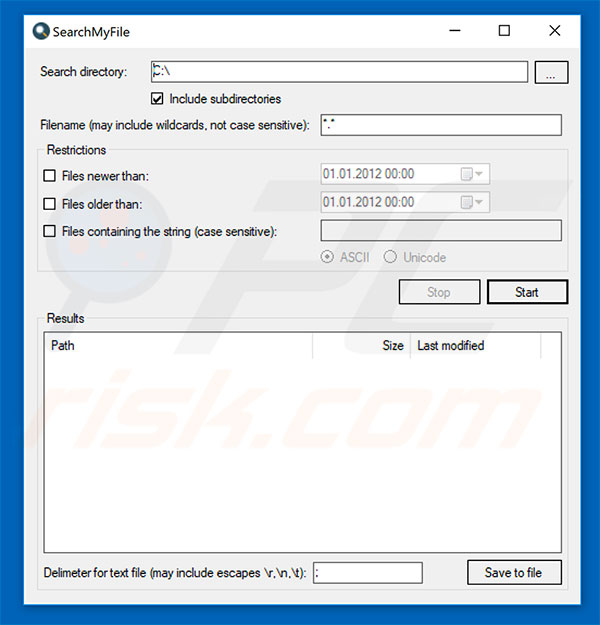
Suppression automatique et instantanée des maliciels :
La suppression manuelle des menaces peut être un processus long et compliqué qui nécessite des compétences informatiques avancées. Combo Cleaner est un outil professionnel de suppression automatique des maliciels qui est recommandé pour se débarrasser de ces derniers. Téléchargez-le en cliquant sur le bouton ci-dessous :
TÉLÉCHARGEZ Combo CleanerEn téléchargeant n'importe quel logiciel listé sur ce site web vous acceptez notre Politique de Confidentialité et nos Conditions d’Utilisation. Pour utiliser le produit complet, vous devez acheter une licence pour Combo Cleaner. 7 jours d’essai limité gratuit disponible. Combo Cleaner est détenu et exploité par RCS LT, la société mère de PCRisk.
Menu rapide :
- Qu'est-ce que SearchMyFile?
- ÉTAPE 1. Désinstallation de l'application SearchMyFile en utilisant el Panneau de Configuration.
- ÉTAPE 2. Suppression du logiciel de publicité SearchMyFile dans Internet Explorer.
- ÉTAPE 3. Suppression des publicités SearchMyFile dans Google Chrome.
- ÉTAPE 4. Suppression d'Ads par SearchMyFile' dans Mozilla Firefox.
- ÉTAPE 5. Suppression de l'extension SearchMyFile dans Safari.
- ÉTAPE 6. Suppression des plug-ins escrocs dans Microsoft Edge.
Suppression du logiciel de publicité SearchMyFile :
Utilisateurs de Windows 10:

Cliquez droite dans le coin gauche en bas de l'écran, sélectionnez le Panneau de Configuration. Dans la fenêtre ouverte choisissez Désinstallez un Programme.
Utilisateurs de Windows 7:

Cliquez Démarrer ("Logo de Windows" dans le coin inférieur gauche de votre bureau), choisissez Panneau de configuration. Trouver Programmes et cliquez Désinstaller un programme.
Utilisateurs de macOS (OSX):

Cliquer Localisateur, dans la fenêtre ouverte sélectionner Applications. Glisser l’application du dossier Applications à la Corbeille (localisé sur votre Dock), ensuite cliquer droite sur l’cône de la Corbeille et sélectionner Vider la Corbeille.
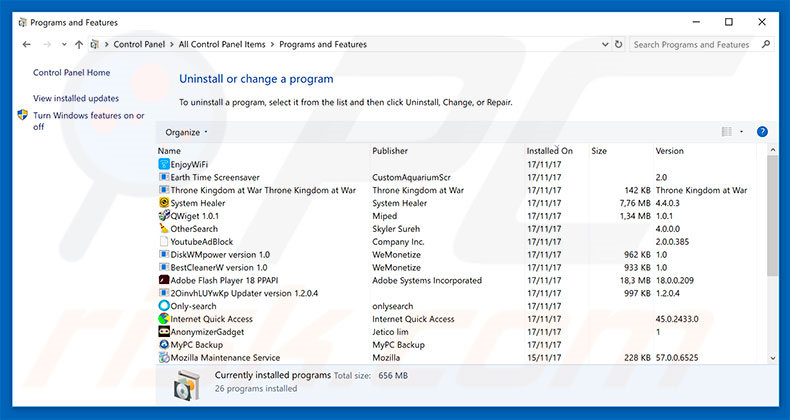
Dans la fenêtre de désinstallation des programmes: rechercher "SearchMyFile", sélectionnez cette entrée et cliquez ''Désinstaller'' ou ''Supprimer''.
Après avoir désinstallé le programme potentiellement indésirable (qui cause des publicités SearchMyFile), scanner votre ordinateur pour trouver des composants restants non désirés ou des infections de logiciels malveillants. Pour scanner votre ordinateur utiliser un logiciel de suppression de logiciel malveillant recommandé.
TÉLÉCHARGEZ le programme de suppression des infections malveillantes
Combo Cleaner vérifie si votre ordinateur est infecté. Pour utiliser le produit complet, vous devez acheter une licence pour Combo Cleaner. 7 jours d’essai limité gratuit disponible. Combo Cleaner est détenu et exploité par RCS LT, la société mère de PCRisk.
Suppression du logiciel de publicité SearchMyFile dans les navigateurs Internet :
Au moment de la recherche, SearchMyFile n'installait aucun plug-in de navigateur sur Internet Explorer, Google Chrome, ou Mozilla Firefox, cependant, il était combiné avec d'autres logiciels de publicité. Ainsi, nous vous recommandons de supprimer tous les ajouts de navigateur potentiellement indésirables de vos navigateurs Internet.
Vidéo montrant comment supprimer les ajouts de navigateur potentiellement indésirables:
 Suppression des ajouts malicieux dans Internet Explorer:
Suppression des ajouts malicieux dans Internet Explorer:
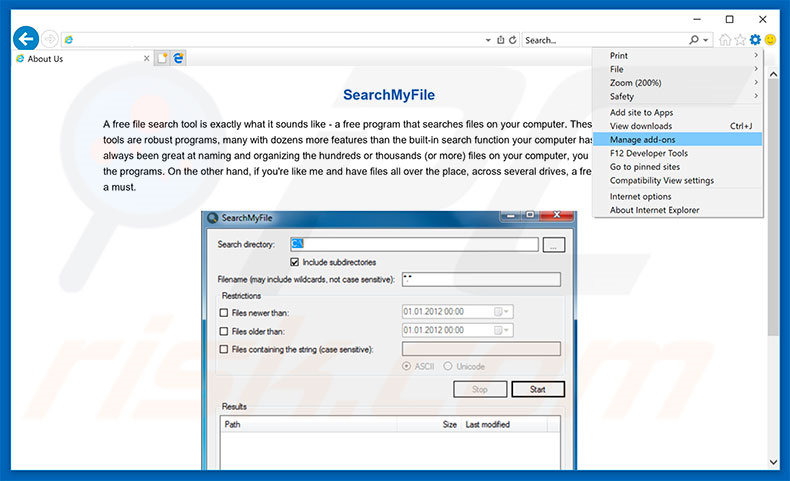
Cliquer ''l'icône roue'' ![]() (dans le coin supérieur droit dans Internet Explorer), sélectionnez ''Gestion des Ajouts''. Rechercher toutes les extensions de navigateur suspicieuses récemment installées, sélectionnez ces entrées et cliquez ''Supprimer''.
(dans le coin supérieur droit dans Internet Explorer), sélectionnez ''Gestion des Ajouts''. Rechercher toutes les extensions de navigateur suspicieuses récemment installées, sélectionnez ces entrées et cliquez ''Supprimer''.
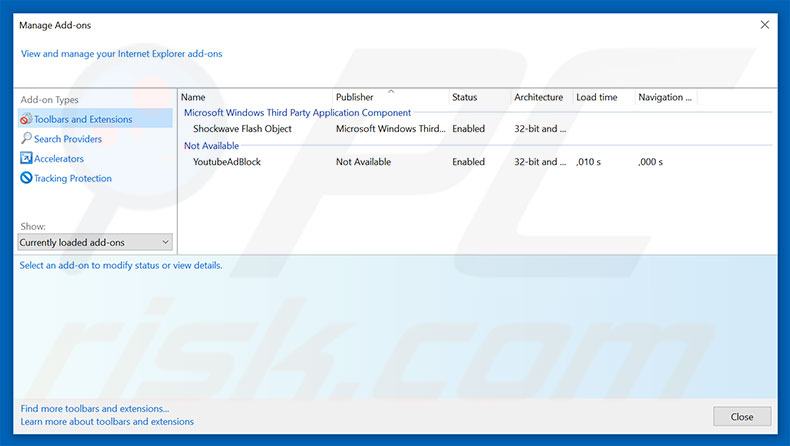
Méthode optionnelle:
Si vous continuez à avoir des problèmes avec la suppression des des publicités de searchmyfile, restaurer les paramètres d'Internet Explorer à défaut.
Utilisateurs de Windows XP: Cliquer Démarrer cliquer Exécuter, dans la fenêtre ouverte taper inetcpl.cpl. Dans la fenêtre ouverte cliquer sur l'onglet Avancé, ensuite cliquer Restaurer.

Utilisateurs de Windows Vista et Windows 7: Cliquer le logo de Windows, dans la boîte de recherche au démarrage taper inetcpl.cpl et clique entrée. Dans la fenêtre ouverte cliquer sur l'onglet Avancé, ensuite cliquer Restaurer.

Utilisateurs de Windows 8: Ouvrez Internet Explorer et cliquez l'icône roue. Sélectionnez Options Internet.

Dans la fenêtre ouverte, sélectionnez l'onglet Avancé.

Cliquez le bouton Restaurer.

Confirmez que vous souhaitez restaurer les paramètres d'Internet Explorer à défaut en cliquant sur le bouton Restaurer.

 Suppression des extensions malicieuses dans Google Chrome:
Suppression des extensions malicieuses dans Google Chrome:
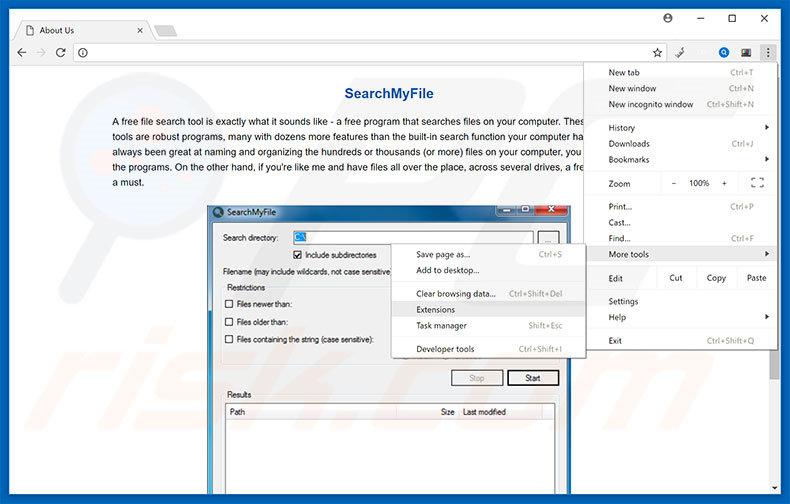
Cliquez l'icône du menu Chrome ![]() (dans le coin supérieur droit dans Google Chrome), sélectionnez "Outils" et cliquez sur "Extensions". Trouver tous les ajouts de navigateur suspicieux récemment installés, sélectionnez ces entrées et cliquez sur l'icône de la corbeille.
(dans le coin supérieur droit dans Google Chrome), sélectionnez "Outils" et cliquez sur "Extensions". Trouver tous les ajouts de navigateur suspicieux récemment installés, sélectionnez ces entrées et cliquez sur l'icône de la corbeille.
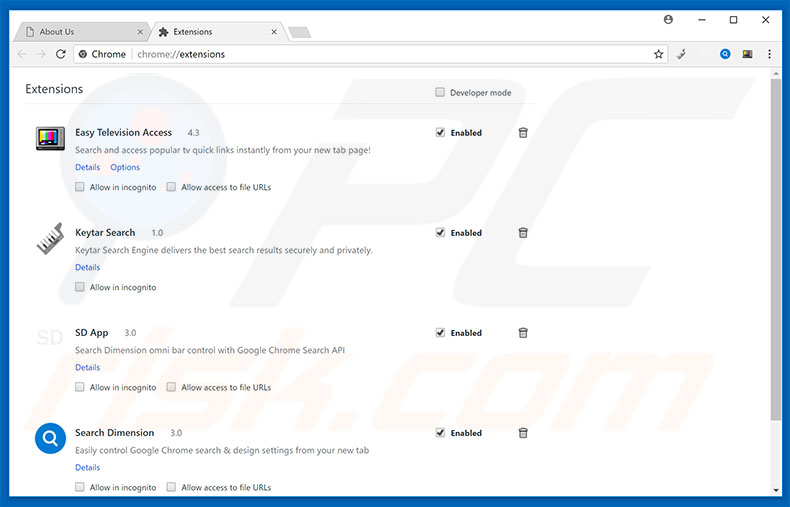
Méthode optionnelle :
Si vous continuez à avoir des problèmes avec le des publicités de searchmyfile, restaurez les paramètres de votre navigateur Google Chrome. Cliquer 'icône du menu Chromel ![]() (dans le coin supérieur droit de Google Chrome) et sélectionner Options. Faire défiler vers le bas de l'écran. Cliquer le lien Avancé… .
(dans le coin supérieur droit de Google Chrome) et sélectionner Options. Faire défiler vers le bas de l'écran. Cliquer le lien Avancé… .

Après avoir fait défiler vers le bas de l'écran, cliquer le bouton Restaurer (Restaurer les paramètres à défaut) .

Dans la fenêtre ouverte, confirmer que vous voulez restaurer les paramètres par défaut de Google Chrome e cliquant le bouton Restaurer.

 Suppression des plug-ins malicieux dans Mozilla Firefox:
Suppression des plug-ins malicieux dans Mozilla Firefox:
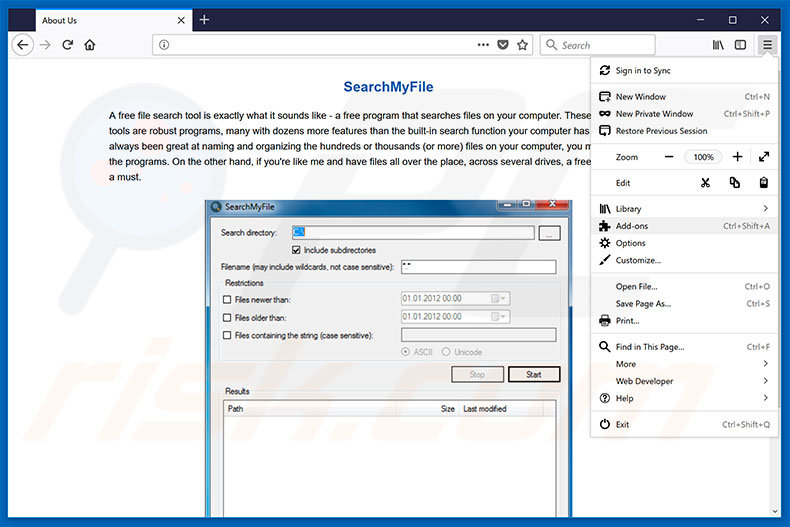
Cliquez le menu Firefox ![]() (dans le coin supérieur droit de la fenêtre principale), sélectionnez "Ajouts." Cliquez sur "Extensions" dans la fenêtre ouverte supprimez tous les plug-ins suspicieux récemment installés.
(dans le coin supérieur droit de la fenêtre principale), sélectionnez "Ajouts." Cliquez sur "Extensions" dans la fenêtre ouverte supprimez tous les plug-ins suspicieux récemment installés.
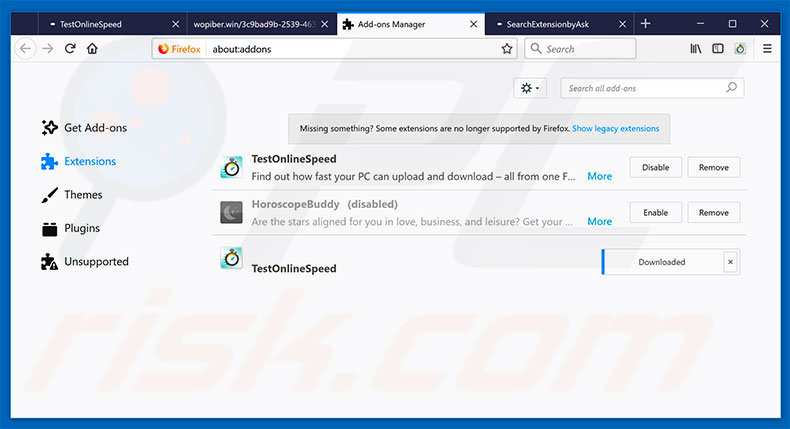
Méthode optionnelle:
Les utilisateurs d'ordinateur qui ont des problèmes avec la suppression des des publicités de searchmyfile peuvent restaurer leurs paramètres de Mozilla Firefox.
Ouvrez Mozilla FireFox, dans le haut à gauche dans la fenêtre principale cliquer sur le menu Firefox, ![]() dans le menu ouvert cliquez sur l'icône Ouvrir le menu d'aide,
dans le menu ouvert cliquez sur l'icône Ouvrir le menu d'aide, ![]()
 Sélectionnez Information de Dépannage.
Sélectionnez Information de Dépannage.

Dans la fenêtre ouverte cliquez sur le bouton Restaurer Firefox.

Dans la fenêtre ouverte, confirmez que vous voulez restaurer les paramètres de Mozilla Firefox à défaut en cliquant sur le bouton Restaurer.

 Supprimer les extensions malicieuses de Safari:
Supprimer les extensions malicieuses de Safari:

Assurez-vous que votre navigateur Safari est actif, cliquer le menu Safari, et sélectionner Préférences....

Dans la fenêtre ouverte cliquer Extensions, trouver toutes les extensions suspicieuses récemment installées, sélectionner-les et cliquer Désinstaller.
Méthode optionnelle:
Assurez-vous que votre navigateur Safari est actif et cliquer sur le menu Safari. À partir du menu déroulant sélectionner Supprimer l’historique et les données des sites web...

Dans la fenêtre ouverte sélectionner tout l’historique et cliquer le bouton Supprimer l’historique.

 Supprimer les extensions malveillantes de Microsoft Edge :
Supprimer les extensions malveillantes de Microsoft Edge :

Cliquez sur l'icône du menu Edge ![]() (dans le coin supérieur droit de Microsoft Edge), sélectionnez "Extensions". Repérez tous les modules d'extension de navigateur suspects récemment installés et cliquez sur "Supprimer" sous leur nom.
(dans le coin supérieur droit de Microsoft Edge), sélectionnez "Extensions". Repérez tous les modules d'extension de navigateur suspects récemment installés et cliquez sur "Supprimer" sous leur nom.

Méthode optionnelle :
Si vous continuez à avoir des problèmes avec la suppression de des publicités de searchmyfile, réinitialisez les paramètres de votre navigateur Microsoft Edge. Cliquez sur l'icône du menu Edge ![]() (dans le coin supérieur droit de Microsoft Edge) et sélectionnez Paramètres.
(dans le coin supérieur droit de Microsoft Edge) et sélectionnez Paramètres.

Dans le menu ouvert des paramètres, sélectionnez Rétablir les paramètres.

Sélectionnez Rétablir la valeur par défaut de tous les paramètres. Dans la fenêtre ouverte, confirmez que vous souhaitez rétablir les paramètres par défaut de Microsoft Edge en cliquant sur le bouton Réinitialiser.

- Si cela ne vous a pas aidé, suivez ces instructions alternatives qui expliquent comment réinitialiser le navigateur Microsoft Edge.
Résumé:
 Habituellement les applications de type logiciel de publicité ou les applications potentiellement indésirables infiltrent les navigateurs Internet de l’utilisateur à travers des téléchargements de logiciels gratuits. Notez que la source la plus sécuritaire pour télécharger un logiciel gratuit est le site web du développeur. Pour éviter l’installation de logiciel de publicité soyez très attentifs quand vous téléchargez et installez un logiciel gratuit. Quand vous installez le programmes gratuit déjà téléchargé choisissez les options d’installation personnalisée ou avancée – cette étape révèlera toutes les applications potentiellement indésirables qui sont installés en combinaison avec votre programme gratuit choisi.
Habituellement les applications de type logiciel de publicité ou les applications potentiellement indésirables infiltrent les navigateurs Internet de l’utilisateur à travers des téléchargements de logiciels gratuits. Notez que la source la plus sécuritaire pour télécharger un logiciel gratuit est le site web du développeur. Pour éviter l’installation de logiciel de publicité soyez très attentifs quand vous téléchargez et installez un logiciel gratuit. Quand vous installez le programmes gratuit déjà téléchargé choisissez les options d’installation personnalisée ou avancée – cette étape révèlera toutes les applications potentiellement indésirables qui sont installés en combinaison avec votre programme gratuit choisi.
Aide pour la suppression:
Si vous éprouvez des problèmes tandis que vous essayez de supprimer des publicités de searchmyfile de votre ordinateur, s'il vous plaît demander de l'aide dans notre forum de suppression de logiciel malveillant.
Publier un commentaire:
Si vous avez de l'information additionnelle sur des publicités de searchmyfile ou sa suppression s'il vous plaît partagez vos connaissances dans la section commentaires ci-dessous.
Source: https://www.pcrisk.com/removal-guides/11914-searchmyfile-adware
Partager:

Tomas Meskauskas
Chercheur expert en sécurité, analyste professionnel en logiciels malveillants
Je suis passionné par la sécurité informatique et la technologie. J'ai une expérience de plus de 10 ans dans diverses entreprises liées à la résolution de problèmes techniques informatiques et à la sécurité Internet. Je travaille comme auteur et éditeur pour PCrisk depuis 2010. Suivez-moi sur Twitter et LinkedIn pour rester informé des dernières menaces de sécurité en ligne.
Le portail de sécurité PCrisk est proposé par la société RCS LT.
Des chercheurs en sécurité ont uni leurs forces pour sensibiliser les utilisateurs d'ordinateurs aux dernières menaces en matière de sécurité en ligne. Plus d'informations sur la société RCS LT.
Nos guides de suppression des logiciels malveillants sont gratuits. Cependant, si vous souhaitez nous soutenir, vous pouvez nous envoyer un don.
Faire un donLe portail de sécurité PCrisk est proposé par la société RCS LT.
Des chercheurs en sécurité ont uni leurs forces pour sensibiliser les utilisateurs d'ordinateurs aux dernières menaces en matière de sécurité en ligne. Plus d'informations sur la société RCS LT.
Nos guides de suppression des logiciels malveillants sont gratuits. Cependant, si vous souhaitez nous soutenir, vous pouvez nous envoyer un don.
Faire un don
▼ Montrer la discussion